

Puteţi să scanaţi fotografii imprimate şi să le imprimaţi pe toate în acelaşi timp.
Asiguraţi-vă că aparatul este pornit.
Încărcaţi hârtie fotografică.
Apăsaţi butonul MENIU (MENU).
Este afişat ecranul de meniu.
Selectaţi  Foto (Photo), apoi apăsaţi butonul OK.
Foto (Photo), apoi apăsaţi butonul OK.
Selectaţi  Copiere foto (Photo copy), apoi apăsaţi butonul OK.
Copiere foto (Photo copy), apoi apăsaţi butonul OK.
Confirmaţi instrucţiunile de pe ecran, apoi apăsaţi butonul OK.
Încărcaţi fotografia imprimată pe geamul plat urmând instrucţiunile de pe ecran, apoi apăsaţi butonul OK.
 Notă
NotăPentru detalii despre încărcarea fotografiilor pe geamul plat:
Când scanarea este finalizată, se afişează ecranul de confirmare a setărilor de imprimare.
Specificaţi setările în funcţie de necesităţi.
Utilizaţi butonul 
 pentru a modifica elementul de setare şi utilizaţi butonul
pentru a modifica elementul de setare şi utilizaţi butonul 
 pentru a modifica setarea.
pentru a modifica setarea.
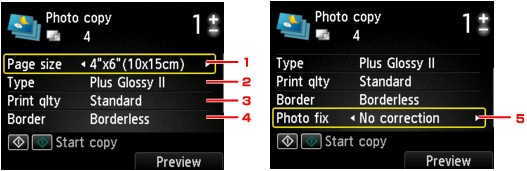
 Notă
NotăÎn funcţie de elementul de setare, unele setări nu pot fi specificate în combinaţie cu setarea altor elemente de setare. Dacă setarea care nu poate fi specificată în combinaţie este selectată, pe LCD se afişează Detalii eroare (Error details). În acest caz, apăsaţi butonul Funcţie (Function) din stânga pentru a confirma mesajul, apoi modificaţi setarea.
Dim. pag. (Page size)
Selectaţi dimensiunea paginii pentru hârtia încărcată.
Tip (Type) (Tip de suport)
Selectaţi tipul de suport pentru hârtia încărcată.
Calit impr (Print qlty) (Calitate de imprimare)
Selectaţi calitatea imprimării în funcţie de documentul original.
Chenar (Border) (Imprimare cu chenar/fără chenar)
Selectaţi imprimarea cu chenar sau fără chenar.
Cor foto (Photo fix)
Selectaţi Fără corectare (No correction), Corect foto auto (Auto photo fix) sau Rest cul şterse (Fade restoration).
 Notă
NotăCând este selectată opţiunea Fără corectare (No correction), aparatul imprimă imagini scanate fără corecţii.
Când este selectată opţiunea Corect foto auto (Auto photo fix), aparatul corectează automat imaginea scanată.
Când este selectată opţiunea Rest cul şterse (Fade restoration), aparatul corectează imaginile scanate care s-au decolorat în timp.
Specificaţi numărul de copii utilizând butonul + sau -.
 Notă
NotăApăsând butonul Funcţie (Function) din dreapta, puteţi examina o imagine a rezultatului imprimării pe ecranul de examinare. Utilizaţi butonul 
 pentru a modifica afişarea.
pentru a modifica afişarea.
Dacă pe fotografie apare  , este posibil ca fotografia imprimată să nu fi fost scanată corespunzător. Scanaţi din nou fotografia imprimată.
, este posibil ca fotografia imprimată să nu fi fost scanată corespunzător. Scanaţi din nou fotografia imprimată.
Apăsaţi butonul Culoare (Color) pentru imprimare color sau butonul Negru (Black) pentru imprimare alb-negru.
Aparatul începe imprimarea.
 Notă
NotăDacă fotografia imprimată nu a fost scanată corespunzător, se afişează ecranul de confirmare, care vă întreabă dacă doriţi să continuaţi imprimarea. Selectând Da (Yes), aparatul începe imprimarea. Dacă scanaţi din nou fotografia, selectaţi Nu (No) şi scanaţi-o din nou.
În partea superioară a paginii |